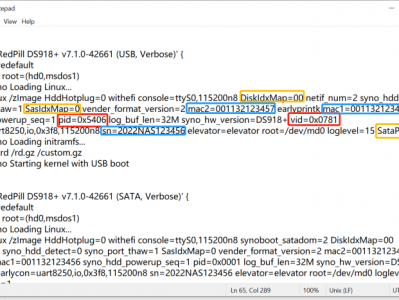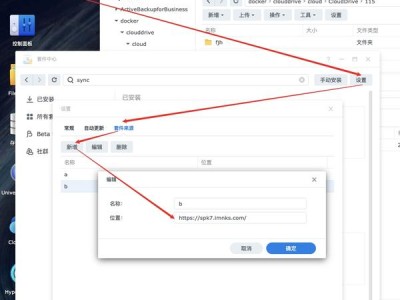▼ 安装黑群晖,控制面板 -> 信息中心,CPU有2个问题:
问题1:CPU型号不对,可以参考这个教程解决(比如下图中,我的是i3-9100T);
问题2:CPU温度显示不正确,和实际的相差很多,本教程主要解决这个问题
黑群晖显示正确CPU温度
▼ 打开控制面板 -> 终端机和SNMP,勾选启动SSH功能(账户密码,默认就是你的管理员账号密码)
▼ 使用SSH终端(Mac系统直接用内置的Terminal终端,Windows可以用putty或者xshell),登录你的NAS,ssh username@10.0.0.5(username为群晖管理员名字,后面ip地址更换为你nas的实际地址),密码为管理员密码
▼ 登陆SSH成功后,依次输入以下指令,其中sudo -i 切换root用户,需再次输入1次管理员密码
sudo -i mkdir temp cd /temp wget http://ipkg.nslu2-linux.org/feeds/optware/syno-i686/cross/unstable/syno-i686-bootstrap_1.2-7_i686.xsh chmod +x syno-i686-bootstrap_1.2-7_i686.xsh sh syno-i686-bootstrap_1.2-7_i686.xsh ipkg update ipkg install lm-sensors
▼ 运行sensors,就可以在ssh里面,查看到实际的CPU温度(此前信息中心显示65度,而实际只有45度)
sensors
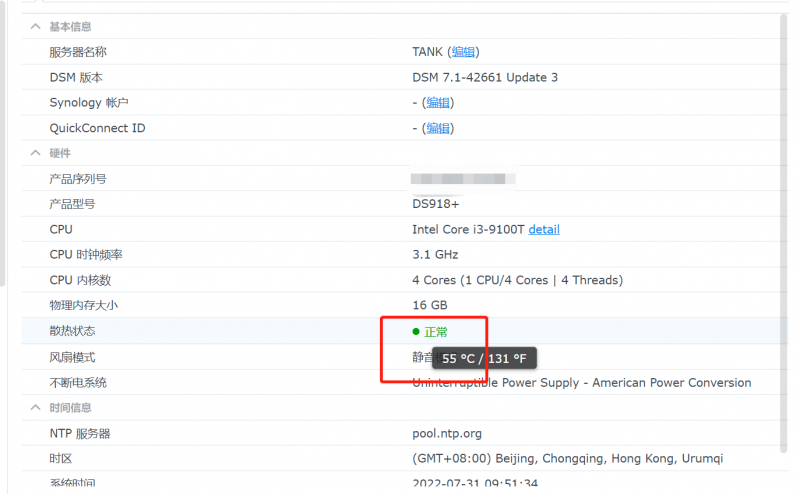
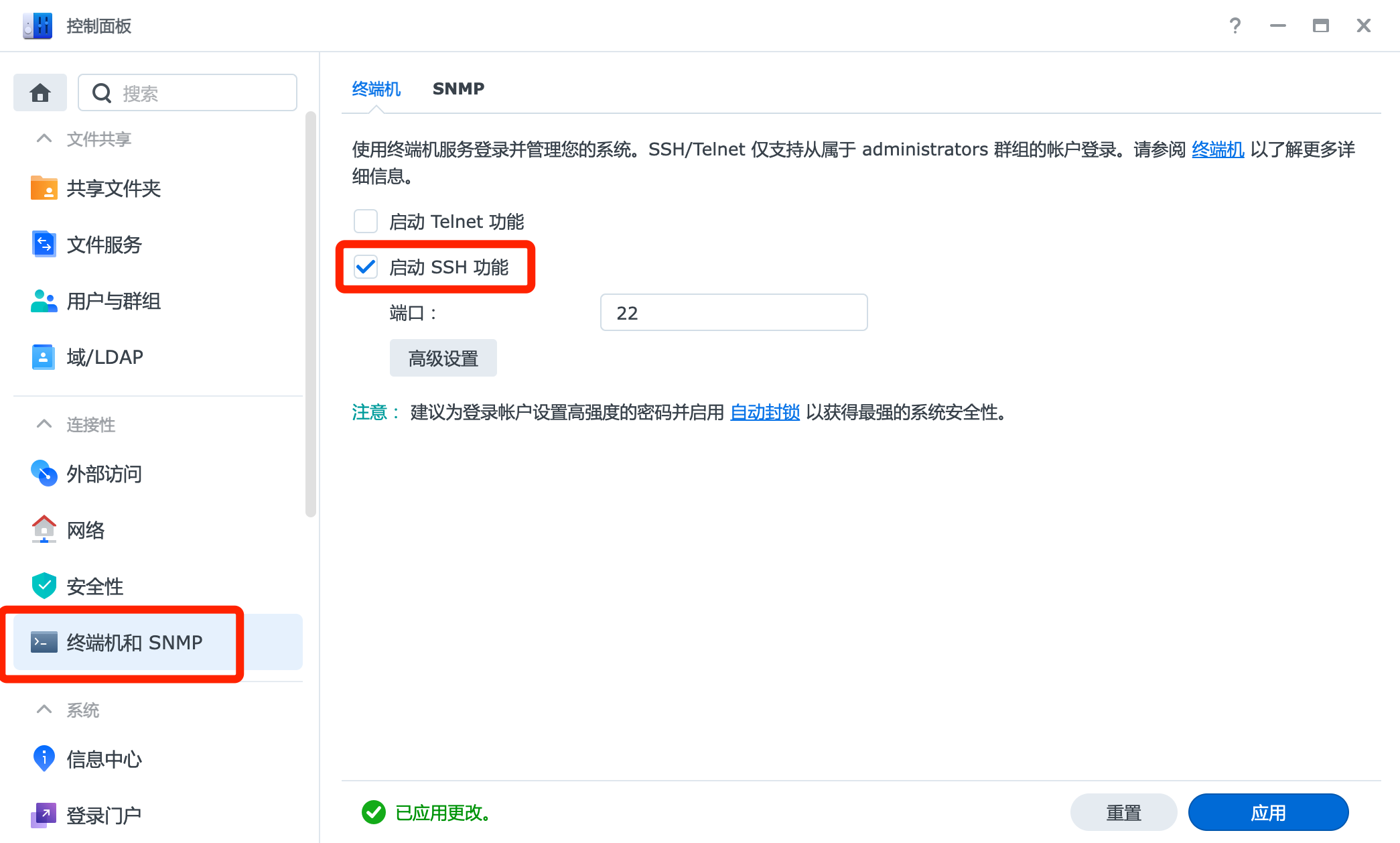
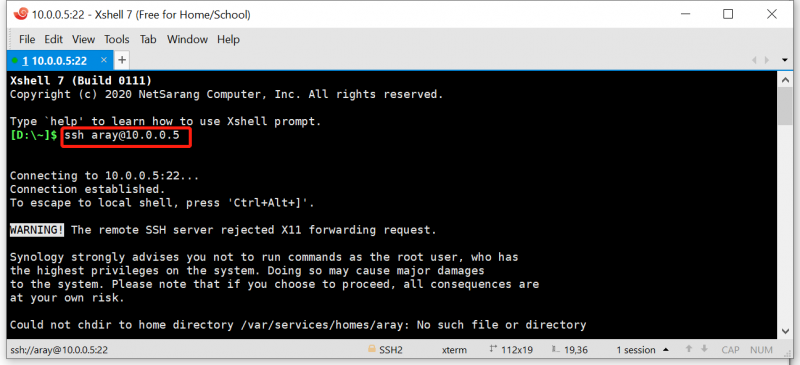
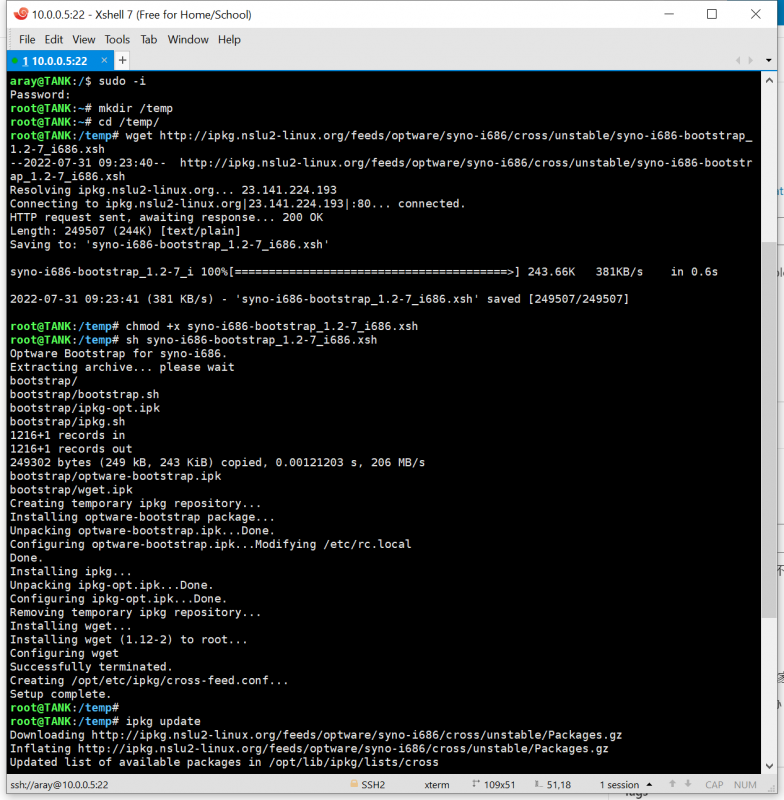
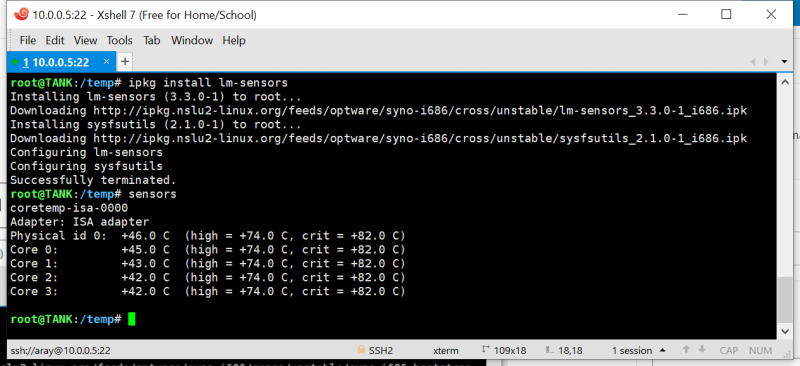

 支付宝微信扫一扫,打赏作者吧~
支付宝微信扫一扫,打赏作者吧~